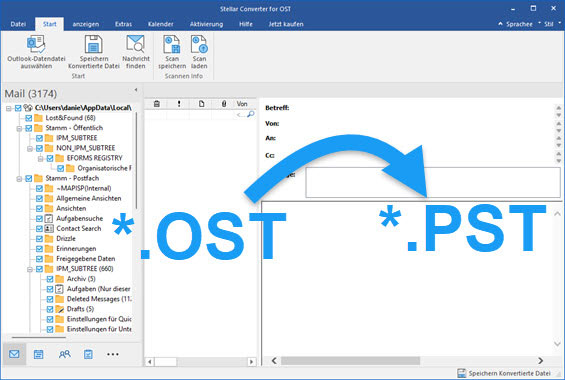Kurzzusammenfassung: Der Stellar Converter for OST konvertiert OST-Dateien zuverlässig nach PST und weitere Formate (MSG, EML, HTML, PDF). Dank Vorschau, selektiver Konvertierung und Profi-Features (z. B. Export nach Microsoft 365 in höheren Editionen) ist das Tool sowohl für Admins als auch für Einzelanwender geeignet. Damit ist das Programm sehr gut für Migrationen von Outlook-Postfächern geeignet, z.B. wenn der Mail-Server umzieht oder auch als Backup für die eigenen Outlook-Postfächer. Unten findest du eine klare Schritt-für-Schritt-Anleitung.
Was ist Stellar Converter for OST?
Der Stellar Converter for OST ist ein Windows-Tool zur Wiederherstellung und Konvertierung von Outlook-OST-Dateien in portable PST-Dateien. Das ist besonders dann hilfreich, wenn das ursprüngliche Outlook-Profil oder der Exchange-/Microsoft-365-Account nicht mehr verfügbar ist, eine OST beschädigt wurde oder Daten selektiv extrahiert werden sollen.
Für wen eignet sich das Tool?
- IT-Admins & Dienstleister: Migrationen, Datenrettung, Export nach Microsoft 365 (je nach Edition).
- KMU & Teams: Zugriff auf verwaiste OSTs aus ehemaligen Benutzerprofilen.
- Privatanwender: E-Mails, Kontakte und Kalender aus einer alten OST retten.
Wichtige Funktionen im Überblick
- Automatisches Auffinden von OST-Dateien oder manuelle Auswahl.
- Vorschau auf Mails, Anhänge, Kontakte, Kalender, Notizen.
- Selektive Konvertierung einzelner Ordner/Elemente statt „Alles oder nichts“.
- Mehrere Ausgabeformate: PST, MSG, EML, RTF, HTML, PDF.
- Batch-Konvertierung (in höheren Editionen) & Option, große PSTs zu splitten/komprimieren.
- Direkter Export zu Microsoft 365/Exchange (abhängig von Edition).
- Scan speichern/laden (Zeitersparnis bei sehr großen OSTs).
Installation & Bedienung: Kurzcheck
Die Installation ist schnell erledigt, die Oberfläche erinnert an Outlook: links Ordnerbaum, rechts Listen- und Vorschaufenster. Dadurch gelingt die Orientierung sofort. Besonders praktisch: Nach dem Scan kannst du die Daten prüfen, bevor du speicherst.
Schritt-für-Schritt-Anleitung: OST in PST umwandeln
In dieser Anleitung zeigen wir die Konvertierung in eine PST-Datei. Weitere Exportformate wählst du im gleichen Dialog.
- Programm starten: Öffne „Stellar Converter for OST“ über das Startmenü.
- OST-Datei auswählen:
- Automatisch: Lass vorhandene OSTs erkennen.
- Manuell: Klicke auf „Durchsuchen“ und wähle die gewünschte OST-Datei

automatisch eingelesene OST-Dateien (Outlook-Profile)
- Konvertieren: Starte das Konvertieren. Je nach Dateigröße kann das wenige Sekunden bis mehrere Minuten dauern bis es abgeschlossen ist.

abgeschlossener Konvertierungs-Vorgang - Vorschau prüfen: Navigiere durch Posteingang, Gesendete Elemente, Kalender, Kontakte etc. Kontrolliere Stichproben und Anhänge.
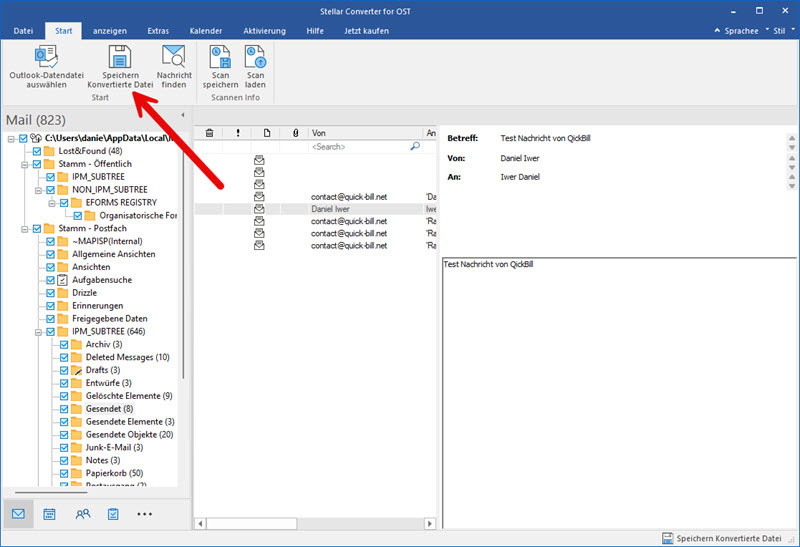
Vorschau der eingelesenen OST-Datei - Export starten: Klicke auf „Speichern Konvertierte Datei“ → wähle PST (oder ein anderes Zielformat). Du kannst:
- die gesamte OST speichern, oder
- selektiv bestimmte Ordner/Elemente exportieren.

Dateiformat für den Export auswählen
- Optionen setzen: Bei großen Datenbeständen empfiehlt sich „PST aufteilen“ (falls Edition vorhanden). Wähle ggf. Komprimierung.
- Speicherort wählen & bestätigen: Pfad und Name festlegen, Export starten und Fortschritt abwarten. Hier kann man auch noch spezielle Filter auswählen, um zum Beispiel nur einen gewissen Zeitraum zu exportieren.

Speicherort festlegen für Export-Datei (PST) - PST in Outlook öffnen: In Outlook: Datei → Öffnen → Outlook-Datendatei und deine neue PST hinzufügen.
Tipp: Ausführliche Erläuterungen findest du in der offiziellen Help Documentation (inklusive Screenshots und Feature-Details).
Leistung & Zuverlässigkeit im Alltag
Besonders überzeugend ist die Vorschau: Du siehst vorab, ob alle benötigten Daten intakt sind. Die Ordnerstruktur bleibt erhalten, Metadaten (Datum, Absender/Empfänger) werden korrekt übernommen und Anhänge lassen sich prüfen. Bei sehr großen OST-Dateien ist das Speichern und Laden von Scans ein echter Zeitgewinn.
Vorteile & Nachteile
Vorteile
- Einfach und sicher: Klarer Workflow mit Vorschau vor dem Export.
- Flexibel: PST plus zusätzliche Formate; selektive Konvertierung.
- Profi-Features: Export zu Microsoft 365/Exchange und PST-Splitting (je nach Edition).
Nachteile
- Kostenpflichtig: Die Testversion ist eingeschränkt (meist nur Vorschau/Limitexport).
- Nur Windows: Keine native macOS-/Linux-Version.
- Grenzfälle: Stark beschädigte/verschlüsselte OSTs können zusätzliche Maßnahmen erfordern.
Editionen & typische Einsatzszenarien
- Corporate/Professional: Ideal für Einzelanwender oder interne Nutzung (OST→PST, grundlegende Optionen).
- Technician: Für IT-Profis/Dienstleister (Batch-Konvertierung, Split/Compact, erweiterte Exportfunktionen).
- Toolkit: Rundum-Paket mit weiteren Tools (z. B. PST-Reparatur, Passwort-Funktionen – je nach Paketumfang).
Best Practices für saubere Exporte
- Vorab prüfen: Reicht ein selektiver Export aus? Das spart Zeit & Dateigröße.
- Aufteilen großer PSTs: Outlook arbeitet mit kleineren PSTs meist stabiler.
- Scan speichern: Bei sehr großen OSTs lohnt es sich, den Scan zu sichern und später fortzusetzen.
- Zielordner sauber strukturieren: Ein konsistentes Ordnerschema erleichtert die spätere Arbeit in Outlook.
FAQ: Häufige Fragen
Kann ich auch einzelne E-Mails statt der ganzen OST exportieren?
Ja. Dank selektiver Konvertierung wählst du einzelne Ordner oder sogar Nachrichten aus und speicherst sie in PST, MSG, EML, HTML oder PDF.
Was, wenn meine OST beschädigt ist?
Viele Beschädigungen lassen sich trotzdem lesen/konvertieren. In Extremfällen helfen erweiterte Editionen oder zusätzliche Tools. Ein Testlauf mit der Demo zeigt schnell, ob deine Daten sichtbar sind.
Wie importiere ich die PST in Outlook?
Outlook → Datei → Öffnen und Exportieren → Outlook-Datendatei öffnen → PST auswählen.
Jetzt testen & Dokumentation lesen
Probiere den Stellar Converter for OST selbst aus oder vertiefe dich in die offizielle Anleitung mit detaillierten Screenshots und Erklärungen.
Fazit
Der Stellar Converter for OST punktet mit zuverlässiger Konvertierung, starker Vorschau und flexiblen Exportoptionen. Für Admins, KMU und Privatanwender ist es ein praxisnahes Werkzeug, um OST-Daten schnell wieder nutzbar zu machen. Wer regelmäßig migriert oder Daten retten muss, profitiert besonders von den erweiterten Editionen und Funktionen.